Размещение фотографий в Сети
Размещение фотографий в Сети
Ну, хорошо, создали мы разные папки с фотографиями. А теперь хотим разместить их где-нибудь в Интернете. Для этого есть немало мест. Посетим сначала весьма популярные Яндекс. Фотки: http://fotki.yandex.ru. В открывшемся окне нажмите кнопку Загрузить фотки. Если вы уже авторизованы в Яндексе, откроется окно загрузки (рис. 5.10), если нет — Яндекс попросит вас выполнить сначала процедуру входа на сервер (ввести логин и пароль), а уже потом откроет окно загрузки.
Нажатие на кнопку Добавьте фотографии вызовет загрузчик фотографий, который поможет вам выбрать фотографии из своих файлов и загрузить их на Яндекс. Фотки. После загрузки ваши фотографии появятся в Интернете, где другие пользователи могут не только на них любоваться, но и оценивать, оставлять свои комментарии.
А если у вас есть почтовый ящик в Google, можно загрузить свои фотографии в Веб-альбомы Google непосредственно из программы Picasa. Для этого в окне программы (см. рис. 5.6) следует нажать кнопку Добавить. Откроется диалоговое окно входа в Веб-альбомы Google — введите в соответствующие поля свой электронный адрес в Google и пароль к нему (рис. 5.11).
Примечание
Если же электронный адрес в Google у вас еще не заведен — ничего страшного, можно это сделать сейчас, нажав кнопку Зарегистрироваться в Веб-альбомах, и, пройдя регистрацию, получить доступ к своему виртуальному альбому.
Войдя в Веб-альбомы, мы увидим окно, где от нас потребуют подтверждение того, что мы готовы размещать фотографии из Picasa (рис. 5.12).
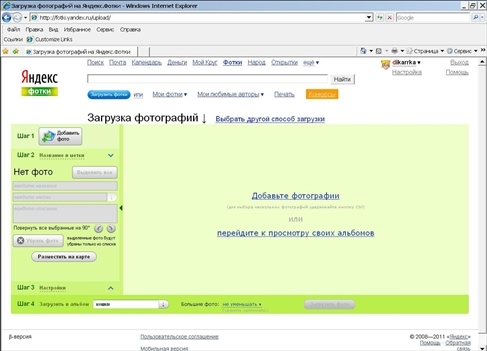
Рис. 5.10. Загрузка фотографий на Яндекс. Фотки
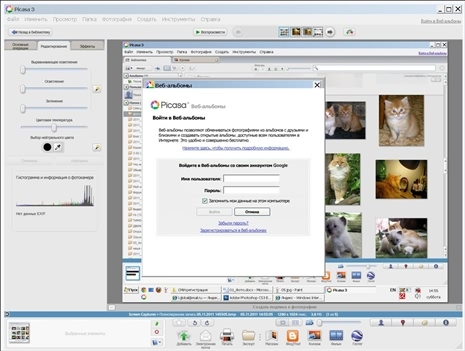
Рис. 5.11. Загрузка фотографий в Веб-альбом Google из Picasa

Рис. 5.12. Подтверждения согласия
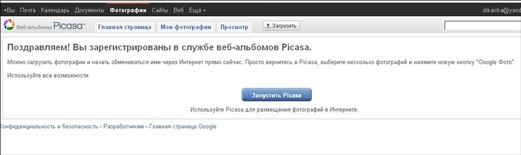
Рис. 5.13. Окончание регистрации

Рис. 5.14. Добавление фотографий
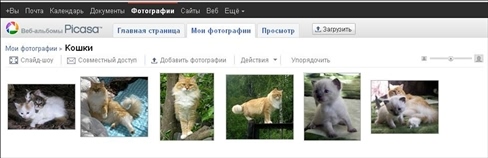
Рис. 5.15. Загруженные фотографии в Веб-альбоме Google
Соглашаемся и нажимаем кнопку Я принимаю. Нас поздравляют и предлагают запустить программу Picasa (рис. 5.13).
Теперь в программе Picasa надо снова нажать кнопку Добавить (с зеленой стрелочкой), которая находится в самом низу окна (рис. 5.14).
И наши фотографии сразу начнут загружаться в веб-галерею (рис. 5.15).
Более 800 000 книг и аудиокниг! 📚
Получи 2 месяца Литрес Подписки в подарок и наслаждайся неограниченным чтением
ПОЛУЧИТЬ ПОДАРОКДанный текст является ознакомительным фрагментом.
Читайте также
Размещение рисунков
Размещение рисунков pdf_open_gifОткрытие рисунка GIF.Синтаксис:void pdf_open_gif(int pdf_document, string filename)Используйте функцию pdf_open_image_file().<?php$im = pdf_open_gif($pdf, "test.gif");pdf_place_image($pdf, $im, 100, 100, 1);pdf_close_image($pdf, $im);?>pdf_open_pngОткрытие рисунка PNG.Синтаксис:void pdf_open_png(int pdf_document, string filename)Используйте функцию
6.2.3 Размещение ядра
6.2.3 Размещение ядра Несмотря на то, что ядро работает в контексте процесса, отображение виртуальных адресов, связанных с ядром, осуществляется независимо от всех процессов. Программы и структуры данных ядра резидентны в системе и совместно используются всеми процессами.
Размещение
Размещение Закончив работу над сайтом, самое время подумать о том, где его разместить. Разумеется, можно сделать так, чтобы все желающие просматривали ваши вебстраницы на вашем же компьютере. Для этого необходимо всего-навсего обладать высокоскоростным каналом доступа в
Размещение резюме
Размещение резюме Размещение резюме на досках объявлений, посвященных работе, может принести пользу только в том случае, если вы оставили информацию о себе не на двух-трех, а на 20—30 сайтах. Причем свое резюме нужно будет периодически обновлять, и чем популярнее сайт, тем
12.11.2 Размещение серверов DNS
12.11.2 Размещение серверов DNS Многие организации предпочитают иметь в своей внутренней сети один комплект из первичного и вторичного серверов, даже если сеть разделена на отдельные зоны. Вполне допустимо использовать один сервер для множества зон (или для нескольких
Хранение фотографий
Хранение фотографий Особенно это касается фотографий. Их со временем скапливается все больше и больше, и чтобы найти нужную фотографию, порою тратится очень много времени. Я, например, для фотографий завела две папки. В одной — все фотографии разложены в хронологическом
Корректировка фотографий
Корректировка фотографий Я вот выбрала фото своей рыжей кошки, и теперь могу применить к ней следующие опции, показанные слева, на вкладке Основные операции: кадрировать и выровнять фотографию, убрать эффект «красных глаз», ретушировать, а также осветлить или, наоборот,
Размещение
Размещение До создания базы данных вы должны знать, где собираетесь ее создавать. Это не столь глупо, как звучит. Оператор CREATE DATABASE (альтернатива- CREATE SCHEMA) будет создавать файл или файлы с указанными вами именами, однако он не может создать каталоги и не может изменить
Размещение помидоров
Размещение помидоров Нужно создать массив помидоров для размещения на экране, как показано в листинге 11.25.Листинг 11.25/// <summary>/// Расстояние между помидорами./// Устанавливаем один раз для игры/// </summary>private int tomatoSpacing = 4;/// <summary>/// Высота, на которой рисуется помидор///
13.2.2. Обработка фотографий
13.2.2. Обработка фотографий Чтобы открыть фотографию, выполните команду меню Файл | Открыть или просто нажмите комбинацию клавиш <Ctrl>+<O>. Окно открытия файла содержит область предварительного просмотра, что позволяет быстро выбрать нужный снимок (рис. 13.3). Давайте
14.2. Слияние фотографий
14.2. Слияние фотографий Еще одним распространенным видом фотомонтажа является слияние двух или более фотографий. Основное отличие этого способа от простого фотомонтажа заключается в том, что в данном случае мы соединяем полноразмерные снимки, во многом рассчитывая на
12.1. Просмотр фотографий
12.1. Просмотр фотографий Для начала пару слов о переносе фотографий с вашего цифрового фотоаппарата в ваш компьютер. Как правило, цифровой фотоаппарат подключается к компьютеру по USB. Сразу при подключении обратите внимание на экран фотоаппарата. Обычно там отображается